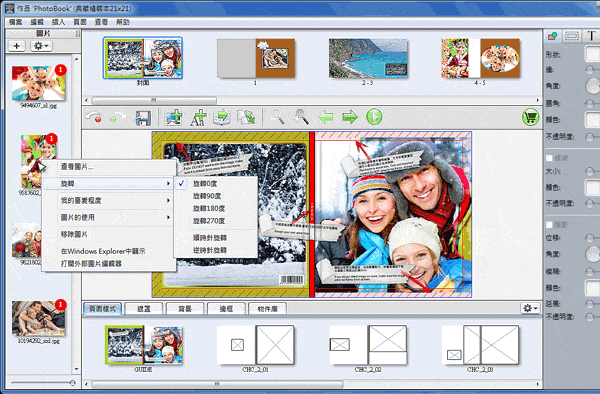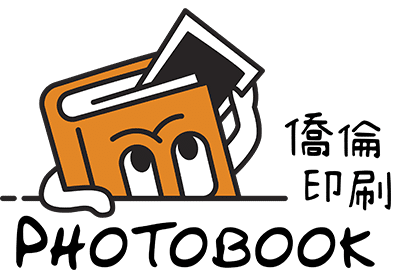把需製作照片檔案加入圖片視窗,可以方便管理及編排相本。
❶ 如何添加相片
點選「」出現三種選項
1.【電腦】從本機電腦內加入相片。選擇【增加檔案】單一檔案添加,可按住鍵盤 Ctrl鍵進行複選其他照片,若選擇【添加資料夾中圖片】可將指定資料夾內所有照片加入。
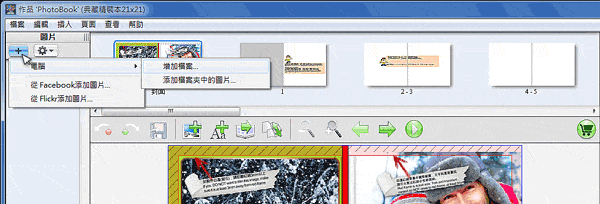
❷ 編輯圖片視窗內照片
將 滑鼠移至圖片視窗的照片,按下滑鼠右鍵可針對此張照片進行旋轉、設定喜愛程度、觀看圖片使用於哪一頁、移除此張圖片…等功能。若有調色軟體可於選單列 【檔案】→【偏好設定】設定外部圖片編輯器,設定完成可呼叫外部編輯軟體進行顏色調整,調整完成只需存檔覆蓋,Photobook Designer將自動更新圖片。
※圖片旁紅色圈圈顯示1表示此張圖片使用1次。